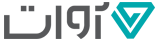مشکلات سوکت شارژ تبلت
شکستگی سوکت شارژ و مواردی که میتوان از آن جلوگیری کرد.
- در ابتدا و قبل از ورود سوکت به داخل سوکت شارژ به جهت آن دقت کنید .
- در زمان لق شدن کابل ویا خرابی قفل آن حتماً کابل خود را تعویض کنید.
- در هنگام شارژ دستگاه از حرکت دادن ناگهانی دستگاه و مخصوصاً انجام بازیهای مهیج بپرهیزید.
خرابی USB
در اثر اتصال device معیوب ، غیر استاندارد ویا بی کیفیت موجود در بازار این مشکل بیشتر دیده میشود. این وسایل میتوانند موجب صدمه دیدن مدارات USB شوند.
لذا بهتر است از اتصال این گونه لوازم که از درگاه USB شارژ میشوند خودداری کنید.
ايرادات جک هدفون.
استفاده از اسپیکرها و هدست های غیر استاندارد می تواند موجب صدمه زدن به مدار صدا و یا شکستگی وجا ماندن فیش هدفون داخل جک شود.
سیستم هنگ می کند یا Blue page می دهد؟
اول بایاس سیستم خود را به روز می کنیم.
سپس اطمینان حاصل کنید که سیستم شما ویروسی نیست.(تمامی درایوها را به دقت جستجو کنید).
در گام سوم Windows خود را تعویض کنید و درایورها را نصب کنید.
اگر مشکل برطرف نشد،مشکل شما سخت افزاری است برای رفع آن به مرکز خدمات آوات مراجعه کنید
CDROM سیستم شما مشکل دارد ؟
از روش زیر استفاده کنید: ،Windows مشکل دارد یا CDROM برای اطمینان از اینکه از یک CD و یک DVD ،Bootable استفاده کنید.اگر سیستم بوت شد Windows سیستم شما ایراد دارد و با تعویض آن مشکل شما حل می شود.
اما در غیر این صورت مشکل سخت افزاری است ، برای رفع آن به مرکز خدمات آوات مراجعه کنید.
به روز کردن BIOS در نوت بوک :
فایل بایاس دستگاه را دانلود کنید.
فایل مورد نظر را روی Flash یا یکی از درایوهای دستگاه Extract کنید.
توجه کنید که شارژر دستگاه متصل و باتری روی دستگاه نصب باشد و باتری حداقل50% شارژ داشته باشد.
سیستم را روشن کنید .
بر روی فایل اکسترک شده 2 بار کلیک کنید و سپس گزینه yes راانتخاب کنید
کار نکردن USB3 یا مناسب نبودن سرعت آن.
با نصب درایور USB3 مشکل حل می شود.
در صورت detect نشدن flash USB3 یا Hard external این مسئله نیز با به روز کردن درایور USB3 قابل حل است.
Port LAN سیستم کار نمی کند.
به آدرس زیر بروید:
My computer → right click → manage → device manager → Network adapters
اگر Icon های زیر شاخه Network adapter (!) یا ( ×) بود مشکل از درایور است.با نصب درایور LANمشکل حل می شود.
9- Wireless سیستم فعال نیست یا کار نمی کند.
به آدرس زیر بروید:
My computer → right click → manage → device manager → Network adapters
اگر Icon های زیر شاخه Network adapter ( ! ) یا ( × ) بود مشکل از درایور است.با نصب درایور wireless مشکل حل می شود.
اگر اصلا گزینه های زیر شاخه ملاحظه نشد،مشکل سخت افزاری است.برای رفع آن به مرکز خدمات آوات مراجعه کنید
Touchpad سیستم کار نمی کند.
اول BIOS سیستم را به روز کنید.
در گام دوم درایور Touchpad را نصب کنید.
اگر مشکل حل نشد، مشکل سخت افزاری است.برای رفع آن به مرکز خدمات آوات مراجعه کنید.
در صورتیکه Key board سیستم در محیط Windows به طور صحیح کار نمی کند یا اصلا کار نمی کند.
بایاس سیستم را update کرده و Windows را تعویض کنید.
اگر مشکل بر طرف نشد سخت افزاری است،برای رفع آن به دفتر خدمات آوات مراجعه کنید.
تنظیمات دستگاه هایی که دو VGA دارند
زمانیکه Windows نصب شد حتما باید ابتدا درایور VGA Intel نصب شود.پس از این کار سیستم re-start شود و بعد درایور Nvidia نصب شود.
سیستم ها به طور عادی با bit 64Intel کار می کنند. زمانیکه نرم افزاری نیاز به VGA بالاتر دارد خودش switch می کند.
اگر می خواهید با Nvidia کار کند مراحل زیر را دنبال کنید.
روش اول ) روی نرم افزار مورد نظر Right click کرده run with graphic processor گزینه ی مورد نظر را انتخاب کنید.
روش دوم ) روی desktop ،right click کرده گزینه Nvidia control panel را انتخاب کرده، Nvidia VGA اجرا می شود.
Manage 3D settings → program setting → Add
تمام نرم افزارهایی که می خواهید با Nvidia ، Run شوند در این قسمت Add کنید.
سایر شرایط
بمنظور افزایش عمر دستگاه و بهره مندی کامل ازخدمات گارانتی ،رعایت موارد زیر ضروری است:
-عدم اتصال ادوات غیر استاندارد ویا کانکتورهای معیوب به هریک از port های دستگاه
-دقت در اتصال ادوات جانبی به port ها به طوری که موجب آسیب رساندن ،شکستگی واتصال کوتاه نشود.
-جهت افزایش عمر باطری ،از جدا نمودن آن از دستگاه جدأ خودداری نمایید.
-جدا نمودن باطری فقط در مواردی که بیش از 10 روز از دستگاه استفاده نمی کنید توصیه می شود.